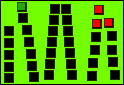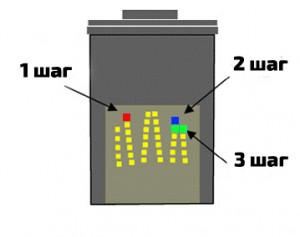Проблемы в работе принтеров Canon могут возникнуть по самым различным причинам. Чаще всего устройства этого бренда сталкиваются с появлением ошибок E4, E13, E16, 1683, 1686 и 1688 (в зависимости от модели), вызванных заполнением счетчика уровня чернила. В этой статье мы расскажем Вам, о значении этих ошибок, причинах их возникновения и способах обхода. Мы уверены, после изучения предоставленной информации Вы легко самостоятельно справитесь с данной проблемой без обращения к специалисту.
Значение ошибок E13 и E16
Ошибки E4, E13, E16 и т.д. (подробный список смотрите в статье «Коды ошибок струйных принтеров Canon») указывают на проблему совместимости картриджа с принтером. Тем не менее, обычно это связано не с поломкой расходника или принтера, а с заполнением счетчика уровня чернила.
Если индикатор неисправностей на принтере мигает 16 раз, а после загорается кнопка включения, то это означает, что принтер не может определить уровень красящего вещества, оставшегося в картридже. У моделей с сегментным дисплеем попеременно будут отображаться символы кода E4, E13, E16, U130 или U162-163 (Пример ошибки Е13: сразу появится буква «E», после нее «1», потом «3»). При имеющемся соединении принтера с персональным компьютером, на ПК появится сообщение с кодом ошибки 1600, 1683, 1685-1686 или 1688.
У современных принтеров, оснащенных цветным сенсорным дисплеем, информирование осуществляется несколько иначе. На панели будут мигать индикаторы картриджей, а также на экране отобразится информационное окно с надписью «Один из компонентов устройства отработал свой ресурс».
Что такое счетчик уровня чернила в принтерах Canon
Понятие уровня чернила в картриджах имеет два значения. Первый, фактический уровень чернила – это количество красящего вещества, которое содержится в картридже. Второй, запрограммированный уровень чернила – это количество отпечатков, которое способен создать картридж, при определенных условиях печати. Например, картридж CLI-526BK содержит 9 мл красящего вещества черного цвета, при этом он отпечатывает около 600 страниц материалов. Так вот, счетчик уровня чернила не видит фактического значения. Он зациклен на запрограммированном уровне. Иными словами, когда картридж CLI-526BK создаст 600 отпечатков, принтер его заблокирует и выдаст ошибку E13. При этом чернила в самом расходнике еще могут остаться.
Как решить проблему блокировки картриджей в принтерах Canon
Когда произойдет блокировка картриджа, появится несколько вариантов решения этой проблемы:
- поменять картридж на новый оригинальный расходник;
- поменять картридж на новый совместимый расходник;
- поменять картридж на перезаправленный расходник;
- поменять чип картриджа;
- заправить картридж и обнулить счетчик уровня чернила.
Если с заменой картриджа или чипа все предельно ясно, то вот с заправкой и обнулением все не так однозначно. Дело в том, что заправив картридж, ошибка все равно никуда не исчезнет, так как принтер будет по-прежнему считать такой расходник пустым.
Как обнулить счетчик уровня чернила в принтерах Canon
Чтобы получить больше прибыли, некоторые производители оргтехники, такие как Canon, устанавливают специальные чипы на картриджи и ПО на принтеры, запрещающие повторное использование расходника. К счастью, есть способ обойти защиту заблокированного картриджа (сбросить счетчик уровня чернила).
Тем, у кого принтер подключен к компьютеру немного проще. Когда сработает блокировка картриджа, на ПК появится информационное окно с кодом ошибки и инструкцией по отключению системы слежения за уровнем чернила (обычно именно из-за нее принтер перестает видеть картридж). Просто внимательно прочтите и сделайте все как написано.
Принцип обнуления уровня чернила достаточно прост. Как только появится соответствующая ошибка, зажмите на 5 секунд (лучше на 10-15 с.) кнопку «Стоп/Сброс», подождите перезагрузку принтера и можете продолжать печатать. Определить кнопку «Stop/Reset» легко, на ней изображен треугольник в круге. Если ее нет, тогда эту функцию выполняет кнопка «Включение/Power» (например, как у принтера Canon Pixma MG2840).
Перед тем, как обнулить уровень чернила рекомендуется провести процедуру заправки картриджа. Если были заблокированы сразу несколько расходников, то сброс нужно осуществить для каждого из них. Не помогло? Тогда обратите внимание на статью «Принтер Canon не видит картридж».
Видео инструкция сброса уровня чернила в принтерах Canon
Ваше Имя:
Ваш вопрос:
Внимание: HTML не поддерживается! Используйте обычный текст.
Оценка:
Плохо
Хорошо
Введите код, указанный на картинке:
Всем известно, что картриджи HP 121, 27, 28, 56, 57, 21 и 22 можно заправить простым шприцом (примерно вот так) или заправочным набором. При этом большинство пользователей отключают слежение за уровнем чернил (обычно для этого достаточно нажать “Продолжить” в очередном сообщении принтера об закончившемся картридже и печатают.
Важно! В большинстве моделей HP сбросить картридж невозможно! В принтерах действует двойная система контроля чернил: по электронному счётчику чернил в чипе и по датчику их фактического наличия. Первым, обычно, реагирует чип, сообщая о заканчивающихся чернилах. Рядом со значком картриджа при этом появляется восклицательный знак. Когда уровень по чипу дойдёт до нуля (при этом по датчику чернила не закончатся), принтер сообщит об этом и спросит, продолжить ли ему печать. В таком случае, он будет работать и дальше, если своевременно доливать совместимые чернила. Рядом со значком картриджа при этом будет стоять вопросительный знак, обозначающий отключенное слежение за уровнем краски в данной чернильнице. Всякий раз при повторной установке картриджа (например, для дозаправки) принтер будет снова спрашивать, продолжать ли печать.
Если пропустить заправку и полностью опустошить картридж в процессе печати, сработает датчик фактического наличия чернил. В таком случае, принтер приостановит работу и заблокирует чип, а рядом со значком картриджа появится крестик. В таком случае придётся менять чернильницу или ставить новый чип. Впрочем, для некоторых моделей картриджей и ПЗК существуют автоматически обнуляемые чипы. Стоит также заметить, что в новых моделях HP отключение слежения не работает вовсе из-за жёстких мер против использования альтернативных расходников.
В тоже время, чипы картриджей 121, 21, 27, 28, 56, 57 обнулить возможно, и тогда уровень чернил будет отображаться. Стоит заметить, что на самом деле информация об уровне заполненности картриджа хранится в принтере. Он запоминает, как использовались последние 4 установленных картриджа по ID – идентификатору. При этом если заставить аппарат поверить, что в него поочередно были установлены 4 разных картриджа, он “забудет” ID вашего заправленного картриджа и будет воспринимать его как новый.
Внимание: если аппарат сообщает не об опустошенности картридже, а о неисправности – обнуление не поможет. Скорее всего, вас спасет только покупка новой чернильницы.
Способ 1
Итак, расположите на столе картридж печатающей головкой к себе, контактами вверх.
На рисунке ниже – контакты картриджа. Заклейте кусочком скотча тот из них, который показан на рисунке зеленым цветом. Будьте внимательны, заклеен должен быть только один контакт!
Вставьте картридж назад в принтер. Нажмите “ОК” в появившемся окошке сообщений. Распечатайте внутренний тест принтера, а затем достаньте картридж снова.
Заклейте еще один контакт (любой из показанных на рисунке голубым, фиолетовым или красным цветом), не снимая при этом скотч с первого контакта. После этого вставьте картридж в принтер, нажмите “ОК” в окошке сообщений и распечатайте тестовую страницу. Затем вновь достаньте картридж.
После этого снимите скотч с первого заклеенного контакта, вставьте картридж в принтер, и подождите, пока он его опознает. Потом достаньте его, снимите скотч со второго контакта, протрите все контакты спиртом и верните картридж на место.
Для принтера эти манипуляции будут выглядеть как 4 вставленных последовательно разных картриджей и он должен опознать картридж как 5-ый подряд и новый (ведь информация о его идентификаторе будет потеряна). Уровень чернил должен быть равен 100%.
Способ 2
Если ничего не получится, можно попробовать второй метод.
Последовательность действий вначале та же, что и при первом способе. Заклейте контакт, помеченный зеленым, включите принтер, распечатайте тест. Отличие от первого способа – не снимая скотч с зеленого контакта, заклейте ещё три, помеченные на рисунке красным цветом и вставьте картридж в принтер, распечатайте тест. Затем отклейте весь скотч, протрите контакты и вставьте картридж в принтер.
Как проверить, что принтер увидел новый ID картриджа
Напомним, чтобы все получилось, при каждой новой установке картриджа с заклеенными контактами, принтер должен видеть новый идентификатор. Чтобы это проверить, внимательно посмотрите на тест сопел.
В последней текстовой строке сверху (перед черной полосой), есть две «записи»: left и right. Это и есть идентификаторы картриджей. Следите за тем, чтобы они менялись после каждого перезаклеивания контактов.
Обнуление счетчика на картридже HP 121
На картридже HP 121 также можно просто обмануть счетчик расхода чернил. Для этого нужно заклеить отмеченный на рисунке верхний левый контакт.
Вставляем картридж. Достаем из приемного лотка бумагу. Нажимаем одновременно кнопки I (включить) и Х (отмена). Принтер попытается распечатать отчет. Но, поскольку нет бумаги, загорится индикатор «нет бумаги». Нажимаем кнопку (Х) (отменить), индикатор «нет бумаги» погаснет. Вставляем бумагу и отправляем один лист на печать.
После установки картриджа в принтер, он будет определен как заполненный на 100%. После того, как счетчик опустит уровень чернил до нуля, отклейте скотч с контакта и уровень снова будет 100%. Так можно делать сколько угодно раз.
Время чтения: 5.5 минут
Чипы для картриджей представляют собой микросхемы, на которых содержится информация о картридже: дата изготовления, серийный номер, тип, счетчик отпечатков. Основная функция чипа – это контроль за остатком тонера.
По мере окончания ресурса картриджа информация об этом поступает в чип. Устройство подает пользователю предупреждающий сигнал. Как правило, предупреждение появляется, когда картридж израсходован на 85-90%. Это связано с тем, что чип отсчитывает именно количество отпечатанных страниц. По факту же далеко не все распечатанные листы заполнены на 100%. Поэтому после появления сигнала в картридже еще имеется тонер. В зависимости от компании-изготовителя и модели принтера, аппарат продолжает работать или сразу перестает.
Если вы владелец лазерного принтера/МФУ Canon или HP, то предупреждение не влияет на работу устройства и можно пренебречь сигналом и продолжать пользоваться печатающим устройством. Когда принтер перестает печатать, картридж просто заправляется снова без замены чипа.
В случае если принтер сообщил об окончании тонера и перестал печатать, то существует 3 пути решения проблемы:
ВАЖНО: Следует помнить, что при блокировке работы принтера после заправки работа не возобновиться.
Перепрограммирование чипа
Обнулить чип – это значит задать ему новые параметры. В такой ситуации в программное обеспечение принтера не вносятся изменения и он продолжает оставаться «на гарантии».
Способы обнуления
Одним из самых популярных способов является заклеивание контактов. Данный метод является безопасным. С помощью его Вы не повредите принтер и не потеряете гарантию. Он заключается в последовательной блокировке контактов.
В зависимости от модели принтера заклейте нужный контакт. Расположение контактов может отличаться в зависимости от модели принтера, но принцип действий аналогичный для всех. Если нижеуказанная последовательность контактов не подошла, придется воспользоваться ручным методом подбора:
- Вырезаем из скотча маленький квадратик, по размерам сопоставимый с размерами контакта и заклеиваем его.
- Вставляем картридж в принтер и делаем тестовую печать.
- Еще один квадратик из скотча наклеиваем на второй контакт и вновь вставляем картридж, проводим тестовую печать.
- После этого надо заклеить сразу два контакта, как показано на фото. Аналогично предыдущим этапам делаем тест и извлекаем картридж.
- Удалите скотч с контактов и протрите и безворсовой салфеткой. При необходимости протрите контакты спиртом.
Такое перепрограммирование придется делать после каждой заправки.
Обнуление картриджей при помощи программатора
Картриджи можно обнулить при помощи программатора. Данный девайс можно найти во многих интернет-магазинах, на момент написания статьи стоимость в пределах 1000 рублей. При покупке главное обратить внимание на то, чтобы устройство подходило для Вашей модели принтера.
Принцип действия:
- вставляем картридж в программатор, так чтобы чип лег на контакты;
- дожидаемся момента пока не загорится лампочка;
- сброс проведен успешно, извлекаем обнуленный картридж и вставляем его в принтер.
Как обнулить картридж Epson?
- после того, как принтер показал, что картридж «пустой», достаем его из устройства.
- берем проволоку и поочередно замыкаем обе пары контактов на чипе.
- после таких манипуляций принтер должен показать, что картридж заполнен на 100%.
Как обнулить картридж Canon?
В некоторых картриджах Canon чипы отсутствуют. Зато есть площадка с контактами, которые распознаются печатающим устройством и принтер получает информацию о чернильнице и её ресурсе.
В такой ситуации есть 2 пути решения проблемы:
Первый способ
Иметь 2 комплекта картриджей и пользоваться ими по очереди. При попеременном использовании информация в принтере сбрасывается каждый раз автоматически. Недостатком данного способа является то, что сопла в струйных картриджах быстро засыхают и при редком использовании приходят в негодность.
Второй способ
- Заклеиваем верхний ряд контактов и вставляем его в принтер.
- После установки должна появиться надпись о том, что картридж не установлен;
- Достаем картридж, заклеиваем второй ряд контактов и вновь устанавливаем картридж;
- Ошибка о том, что картриджа нет в устройстве повторяется.
- Извлекаем картридж, убираем весь скотч и в третий раз вставляем чернильницу в принтер. Если все сделано правильно, то картридж теперь должен определить картридж полным.
Замена чипа
Большинство производителей оргтехники не заинтересованы в многократном использовании картриджей. Поэтому «перепрошить» чип не всегда возможно, в этом случае остается только поменять его на новый. Чип меняется на новый при каждой заправке, стоимость микросхемы невысока.
«Перепрошивка» принтера
Если принтер недавно появился в продаже, то чипы для него могут быть еще не разработаны. В такой ситуации остается только «перепрошить само устройство. «Плюсом» в таком случае является то, то процедура единоразовая.
Но есть и существенные недостатки:
- изменение прошивки влечет невозможность дальнейшего гарантийного ремонта у производителя;
- относительно высокая стоимость данной услуги.
Вывод
Подведя итог, можно сказать, что обнуление чипа картриджа или замена картриджа значительно сокращает регулярные расходы на печать. Справиться с ошибкой картриджа после заправки легко в домашних условиях, не прибегая к помощи специалистов. Главное не повредить контакты в процессе манипуляций.
Автор:
Валерий Сивков, генеральный директор ООО «ТЗ Групп»

Принтеры HP 2320 – это «умные» устройства, которые запоминают количество отпечатанных страниц, поэтому после заправки тонера приходится обнулять счетчик. Смену чернил можно проводить несколько раз, поле чего изнашивается барабан и требуется замена комплектующего. Если такое произошло, обращаются в магазин, который предлагает оригинальные лазерные картриджи HP по доступной цене. В каталоге можно подобрать брендовую модель, оценив ее технические характеристики.
Если все же решили заправить картридж HP 2320, нужно сразу обнулить счетчик – в противном случае устройство оповестит об ошибке. Если ее не убрать, могут возникнуть проблемы с дальнейшей работой, что скажется на качестве документов. О том, как это сделать и выставить правильные настройки, мы расскажем в этой статье.
Первый способ
Почему возникает эта ошибка? – дело в том, что в самом картридже встроен чип, который отсчитывает количество страниц и не учитывает расход краски. То есть если чернила недолить или наоборот, заправить позже – этот алгоритм собьется. Именно поэтому важно при каждой заливке обнулять счетчик, тогда таких непредвиденных ситуаций не возникнет.
Устранить ошибку можно прямо на самом принтере, найдя систему управления. Производитель предусмотрел такие ситуации и учитывает, что тонер HP 2320 будет заправляться минимум 2-3 раза, пока барабан не износится. Далее, когда качество печати снизится, будет проведена замена детали.
Итак, обнулить счетчик картриджа HP 2320 можно следующим способом:
- вставляем картридж в устройство;
- включаем МФУ и даем ему прогреться;
- дожидаемся оповещения о том, что краска закончилась;
- находим кнопку «Стоп/Сброс» и зажимаем ее на 5-6 секунд;
- готово – теперь устройство вновь может нормально работать.
Если не удается сбросить счетчик HP 2320, попробуйте повторить процедуру еще раз – возможно, клавиши нажимаются без должного усилия. Конечно, не стоит слишком усердствовать, так можно сломать панель управления.
Второй способ
Сразу отметим, что этот вариант довольно радикальный и используют его совсем в крайних случаях – если стандартное программирование не помогает. К этому методу прибегают довольно редко, обычно, если принтер HP 2320 довольно старый и плохо поддается каким-либо манипуляциям. Такой вариант считается запасным, чтобы какое-то время можно было израсходовать тонер, после чего его выбрасывают.
Итак, если Вы потерпели неудачу при программировании, просто заклейте контакты чипа изолентой, таким образом, отключив его. Теперь устройство перестает его видеть и можно работать дальше. В некоторых случаях требуется перезагрузка компьютера, чтобы обнулить самодиагностику.
Проверка печатающей головки
После заправки и обнуления счетчика обязательно требуется проверка печатающей головки. Это тестовый режим, который помогает понять, работоспособно ли устройство HP 2320 после заправки. Процедура также требуется и для прочистки тонера, в результате чего можно будет сразу приступить к печати документов.
Итак, для проверки печатающей головки HP 2320 выполните следующие действия:
- нажмите «Пуск»;
- далее «Настройка»;
- откройте «Свойства»;
- выберите модель принтера;
- откройте и запустите «Прочистка печатающей головки».
Все, готово – теперь МФУ HP 2320 вновь готово к работе – но только при условии, что на листах удалось получить нормальную печать. Если видны полосы, разводы или пропуски символов, придется заменить тонер, поскольку барабан сильно изношен. При возникновении других проблем рекомендуется обратиться к специалисту.
Сбой картриджа – частая проблема струйных принтеров HP. Она возникает в тех случаях, если установлен несовместимый или заново заправленный картридж.
Для того чтобы решить эту проблему, можно выполнить обнуление картриджа HP (сброс ошибки). Порядок действий следующий:
- Войдите в панель управления компьютером и выберите вкладку «Администрирование – Службы».
- В Службах нужно найти все службы HP.
- В каждой службе откройте контекстное меню «Свойства» и измените способ запуска на ручной.
- Зайдите в меню принтера и отключите двусторонний обмен данными.
- Перезагрузите компьютер и выведите на печать пробную страницу.
Единственный минус этого способа заключается в том, что перестанут работать службы очистки и калибровки. Но их всегда можно включить вручную.
Способы обнуления картриджа HP 21
Картриджи HP 21 можно заправлять вручную, чем пользуются все, кто не хочет приобретать новые расходники. Чтобы принтер после этого не оповещал об ошибке, можно отключить слежение за уровнем чернил – то есть выполнить сброс картриджа HP 21. Для этого есть два способа.
Способ первый
- Извлеките картридж и поверните печатной головкой вверх, так, чтобы хорошо были видны контакты.
- Вырежьте кусочек скотча и заклейте им верхний контакт в крайнем левом ряду.
- Вставьте картридж в каретку – на мониторе появится предупреждение о замене. Нажмите ОК и напечатайте пробную страницу, затем снова выньте картридж.
- Снова вырежьте кусочек скотча и заклейте им другой контакт – крайний верхний справа. Повторите печать, выньте картридж, удалите скотч с левого контакта, вставьте блок, подождите, пока устройство проведет распознавание.
- Выньте картридж, удалите оставшийся скотч, протрите контакты и верните расходник в каретку.
Это поможет выполнить сброс картриджа HP – принтер будет распознавать его как новый и перестанет оповещать об ошибке.
Способ второй
Если первый способ не сработал, можно попробовать другую схему.
- Заклейте скотчем верхний левый контакт, как это описано в предыдущей инструкции, включите устройство, выполните печать.
- Не удаляя скотч, заклейте аналогичным образом еще три контакта, расположенные справа вверху. Вставьте картридж в каретку и проведите печать страницы.
- После этого извлеките расходник, удалите сразу весь скотч, очистите контакты и установите блок обратно.
Обнуление счетчика на картридже HP 121, 122
Чтобы обнулить картридж 121, извлеките его и заклейте верхний левый контакт. Принтер выдаст предупреждение о неверной установке – проигнорируйте его, нажав ОК. После этого печать должна возобновиться.
Единственный минус способа – перестанет отображаться уровень чернил. Но его можно контролировать визуально, просматривая распечатанные страницы.
Сброс ошибки картриджей HP. Общие рекомендации
Если принтер HP перестал печатать, моргает индикатором состояния, а на мониторе появляется предупреждение о проблеме с картриджем (несовместим, не установлен, поврежден) – можно попробовать сбросить ошибку. Ошибка картриджа нередко появляется даже при установке оригинальных расходников – например, если загрязнены контакты.
Что делать?
- Извлеките картридж и осмотрите его. Возможно, проблема заключается в загрязнении головки или каретки.
- Положите картридж на лист бумаги головкой вверх.
- Смочите неворсистую ткань дистиллированной водой, отожмите и протрите медные контакты головки. Повторите операцию с контактами каретки.
- Через 7-10 минут установите картридж на место и распечатайте тестовую страницу.
5
Отзывы

Средний рейтинг: 4.85 (на основе 1912 отзывов)

2022-02-23 13:54:14
Отлично 5
Продукцією задоволена! Сподобалося обслуговування — все чітко, оперативно! Доставка була швидка. Рекомендую даний магазин!

Кравченко Алексей Александрович
Змиев
2022-02-23 13:53:24
Отлично 5
Товаром доволен. Всем рекомендую! Обслуживание 5+. Мгновенная отправка. Отлично Покупали картриджи hp 132 и hp 136 проблем не наблюдается.

Ланиса
Киев
2022-02-02 10:09:22
Отлично 5
Спасибо большое осталась очень довольна сотрудничеством с магазином ! Покупала набор двух картриджей на кенон (чёрный и цветной ) , економия 105 грн быстрая доставка . Отличное качество ! Всем рекомендую

Олександр
Новомосковск
2022-01-24 18:41:36
Отлично 5
Відповіли швидко. Менеджер ввічливий, уважний. Товар доставлений вчасно. Якісний, повністю відповідає опису на сайті.

Юлия
Запорожье
2022-01-19 13:41:52
Отлично 5
Сначала получила картридж с дефектом- слишком быстро закончилась краска Спасибо сотрудникам магазина- пошли на встречу, очень быстро прислали замену! Буду заказывать на этом сайте и дальше,рекомендую.

Вероника
Киев
2022-01-19 13:39:52
Отлично 5
Заказывала в этом магазине набор картриджей на принтер HP C4283. Картриджи отправили Новой почтой в день заказа, на следующий день уже были у меня. К моему принтеру картриджи подошли, проблем при установке не было, работают. Спасибо сотрудникам магазина за оперативную работу!

Мирослав
Днепр
2022-01-03 10:07:18
Отлично 5
Купил набор картриджей. Отправили в этот же день. Утром следующего дня получил картриджи на почте. Нареканий никаких. Одни положительные эмоции от работы с магазином.

Тамара
2021-12-23
Отлично 5
Купую у вас не вперше, дякую менеджерам: завжди швидко реагують і оформляють замовлення, ввічливі і привітні. Всьому колективу здоров’я!!! Щасливих Новорічних та Різдвяних свят!!! З повагою Ваша Клієнтка — Патрикан Т.П.

Елена
Константиновка (Донецкая обл.)
2021-12-09 17:54:24
Отлично 5
Спасибо, все быстро доставили, нареканий нет. Довольна всем. Цвета яркие. Так держать! Еще буду заказывать.

Геннадий
Харьков
2021-11-23 10:10:38
Отлично 5
Заказывал картриджи три раза точно. Качество вполне устраивает. Доставка быстрая. Спасибо!